AndroidからNokiaのスマートフォンに乗り換えようか迷っていますか?Nokiaはバッテリーの持ちが良く、デザインも洗練されているため、多くの人が愛用しています。それだけでなく、Nokiaは最も信頼できるブランドの一つとしても知られています。Android Android Nokiaに乗り換えるのは確かに楽しい体験ですが、重要なファイルの一部を移行する必要があります。連絡先は当然ながら最優先事項です。
しかし、その過程で問題に遭遇する可能性があります。そこで、 AndroidからNokiaに連絡先を転送する方法について、このチュートリアルをご用意しました。Android Android連絡先をNokiaデバイスに効率的に移行する方法を学びましょう。
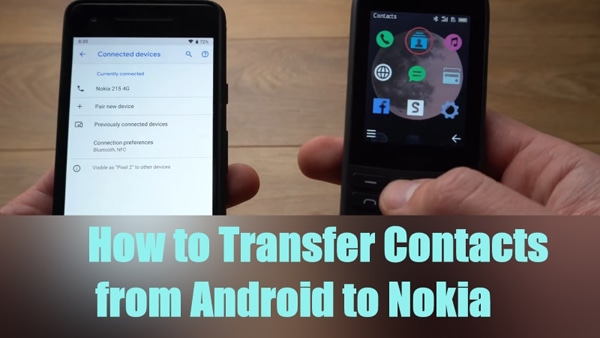
Nokiaの携帯電話でAndroid OSも搭載されている場合は、 Coolmuster Mobile Transferを使ってAndroidからNokiaに連絡先を転送できます。Coolmuster Mobile Transferは、ほとんどのAndroidおよびiOSデバイスに対応したワンストップ転送ツールです。連絡先に加えて、写真、動画、音楽、SMSなどもコピーできます。
Coolmuster Mobile Transferの主な機能:
Coolmuster Mobile Transferを使用してAndroidと Nokia 間で連絡先を共有するには、以下の手順に従ってください。
01 Coolmuster Mobile Transferをダウンロードし、パソコンにインストールします。次に、USBケーブルを使ってAndroidデバイスとNokiaデバイスをパソコンに接続します。Nokiaが転送先に表示されているか確認してください。表示されていない場合は、「切り替える」をクリックして切り替えます。

02リストから「連絡先」を選択し、「コピーを開始」をクリックして転送プロセスを開始します。

このソフトウェアの使用についてさらに質問がある場合は、次のビデオ (約 2 分) をご覧ください。
Bluetooth経由でAndroidからNokiaに連絡先を転送することも可能です。これは最も簡単な方法の一つです。Nokia 215 4gのような高機能なNokia端末でも、問題なく連絡先を転送できるのが最大の利点です。
Bluetooth 経由でAndroidから Nokia に連絡先を移動する手順は次のとおりです。
ステップ 1. まず、「メインメニュー」を開いて「連絡先」に進みます。そこから、送信したい特定の連絡先を選択します。
ステップ 2. 次に、「オプション」をタップし、「送信方法」オプションを選択します。
ステップ 3. 最後に、リストから「Bluetooth」を選択します。

ステップ4. AndroidスマートフォンがBluetoothがオンになっている近くのデバイスを検索し始めます。NokiaのBluetoothが有効になっていることを確認してください。リストから送信したいデバイスを選択し、「送信」をタップしてください。連絡先を送信すると、通知が届き、プログレスバーが表示されます。処理が完了するまでお待ちください。
注目の Nokia 携帯電話をお持ちの場合は、 Androidからその携帯電話に連絡先を移動する方法は次のとおりです。
ステップ 1. まず、 Androidスマートフォンで「Bluetooth」をクリックしてオンにし、Nokia デバイスでも同じ操作を行います。
ステップ2. 対象のNokiaデバイスでBluetoothをオンにするには、「設定」>「接続」>「Bluetooth」と進み、Bluetoothを有効にします。その後、スマートフォンの表示設定で「常に接続」を選択します。その後、「デバイス」オプションを選択してAndroidスマートフォンを見つけます。
ステップ3. 受信したコードを使ってデバイスをペアリングします。2つのデバイスをペアリングしたら、Nokiaの「設定」を開き、「Bluetooth経由でAndroid同期」を選択して、Nokiaデバイスに連絡先を同期します。
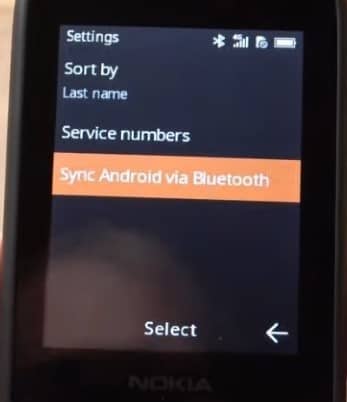
「 Androidデバイスでは連絡先はどこに保存されるのですか?」と疑問に思う方もいるかもしれません。答えはここにあります。
Android端末の連絡先はどこに保存されている?簡単に検索・バックアップする方法Androidの内蔵メモリからSIMカードに連絡先を転送できます。その後、SIMカードをNokiaの携帯電話に挿入します。Android Androidで連絡先をSIMカードに転送するには、以下の手順に従ってください。
ステップ1. 携帯電話のメインメニューを開き、「連絡先」に進みます。「連絡先を移動」を選択するように求められます。移動したい連絡先を選択し、「移動」をクリックします。
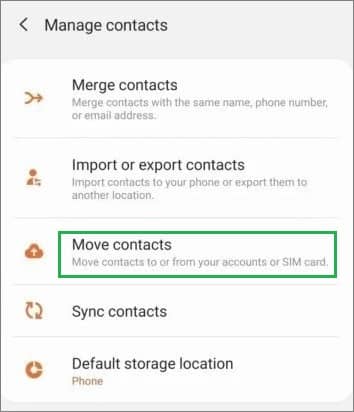
ステップ 2. 移動先を選択し、「SIM カードに移動」をクリックします。
ステップ3. SIMカードをNokiaの携帯電話に挿入します。「連絡先」に移動し、「設定/連絡先の管理」を選択します。その後、「インポート」をクリックし、「ソース(SIM)」を選択します。
ステップ4. 最後に、連絡先を保存する場所を選択します。携帯電話、SIMカード、またはGoogleアカウントを選択できます。
注意: NokiaからAndroidにデータを転送するのは難しいですか?このページを開くと、転送がいかに簡単かがわかります。
Androidデバイスに連絡先を保存する際、Googleアカウントに保存するオプションが表示されます。これにより、新しいNokiaデバイスと連絡先を同期できるようになります。「設定」からNokiaデバイスに同じGoogleアカウントを追加するだけです。
追加後、NokiaでGoogleアカウントを同期できるようになりました。連絡先、写真など、さまざまなファイルを同期できます。Nokiaスマートフォンでアカウントを同期する方法は次のとおりです。
ステップ 1. Androidスマートフォンで設定アプリを開き、「アカウント」を選択して、Google アカウントを選択し、連絡先の同期を有効にします。

ステップ2. Nokiaスマートフォンで「設定」アプリを開きます。「アカウント」を見つけます。「アカウントを追加」をタップし、「Google」を選択します。Googleアカウント情報を入力します。
ステップ 3. 「連絡先を同期」オプションを有効にして、Google アカウントの連絡先を Nokia 携帯電話に同期します。
上記の方法が最も効率的です。Bluetoothを使用するか、SIMカードに直接保存してNokiaの携帯電話に挿入することもできます。さらに、 Coolmuster Mobile Transferという専門ツールを使えば、このプロセスをより簡単かつ迅速に行うことができます。このプログラムは、連絡先の安全かつ迅速な転送を保証します。これで、シームレスにデータを転送できる利便性を実感できます。
このソフトウェアをぜひお試しください。Android Android Nokia デバイスへの切り替えに関する懸念が軽減されます。
関連記事:
GmailからAndroidスマホに連絡先を簡単にインポートする方法(最新アップデート)





